Майнкрафт - это популярная компьютерная игра, которая позволяет игрокам строить и исследовать виртуальные миры. Одним из способов настроить и улучшить игровой процесс является установка текстур паков. Текстур паки изменяют внешний вид игры, заменяя стандартные текстуры на новые. Если вы новичок и хотите узнать, как переместить текстур пак в майнкрафт, то вам пригодится эта простая инструкция.
Первым шагом является выбор и загрузка текстур пака. Интернет полон сайтов, где можно найти разнообразные текстур паки для майнкрафта. Обратите внимание на рейтинг и отзывы пользователей, чтобы выбрать надежный и качественный пак.
После того, как вы загрузили текстур пак, найдите папку с установленной игрой на своем компьютере. Обычно она находится в разделе "Приложения" или "Игры". Если вы используете Windows, то папка может называться "appdata". Откройте эту папку и найдите подпапку ".minecraft". Внутри папки ".minecraft" найдите папку "resourcepacks".
Теперь, когда вы нашли папку "resourcepacks", просто переместите файл текстур пака в эту папку. Обратите внимание, что текстур пак должен быть в формате .zip. Если он имеет другое расширение, значит, вам нужно его переименовать в .zip.
После перемещения файла текстур пака в папку "resourcepacks", запустите игру. Зайдите в настройки игры, выберите "Текстуры" и там вы увидите список доступных текстур паков. Найдите свой пак в списке и нажмите кнопку "Активировать". Теперь вы сможете наслаждаться новыми текстурами в игре!
Как установить текстур пак в Майнкрафт: подробная инструкция для новичков
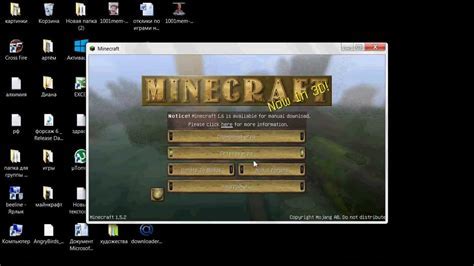
Майнкрафт предлагает возможность изменить внешний вид игры с помощью текстур паков. Если вы новичок и хотите установить текстур пак, следуйте этой подробной инструкции:
Выберите текстур пак для установки. На интернете существует множество сайтов, где можно бесплатно скачать текстур паки. Обратите внимание на разрешение и совместимость выбранного текстур пака с вашей версией Майнкрафта.
Скачайте текстур пак в формате ZIP. Обычно текстур паки поставляются в виде ZIP-архивов.
Откройте Майнкрафт и выберите "Настройки" в главном меню.
Перейдите в раздел "Глобальные ресурсы" или "Текстуры".
Нажмите на кнопку "Открыть папку ресурсов".
Откроется папка, где хранятся ресурсы Майнкрафта. Скопируйте скачанный ZIP-файл текстур пака в эту папку.
Закройте папку ресурсов и вернитесь в игру.
Вернитесь в раздел "Глобальные ресурсы" или "Текстуры" и найдите скачанный текстур пак в списке доступных ресурсов.
Нажмите на текстур пак, чтобы включить его. Текстуры игры должны измениться в соответствии с выбранным текстур паком.
Теперь вы знаете, как установить текстур пак в Майнкрафт. Наслаждайтесь новым визуальным опытом и будьте творческими!
Переходим на официальный сайт проекта

Для того чтобы скачать и установить текстур пак в Minecraft, вам потребуется посетить официальный сайт проекта.
1. Откройте веб-браузер и введите адрес официального сайта Minecraft в адресной строке.
2. Нажмите на кнопку "Enter" или "Перейти", чтобы открыть сайт.
3. На главной странице сайта вы найдете различные разделы, включая раздел "Текстурные паки" или "Ресурспаки".
4. Щелкните на разделе "Текстурные паки" или "Ресурспаки", чтобы просмотреть список доступных паков.
5. Прокрутите страницу вниз и выберите понравившийся вам текстур пак из списка.
6. Нажмите на название выбранного пака, чтобы открыть страницу с подробностями и инструкциями по его установке.
7. Ознакомьтесь с описанием пака и убедитесь, что он совместим с версией Minecraft, которую вы используете.
8. Если пак соответствует вашей версии Minecraft, найдите на странице кнопку "Скачать" или "Download" и нажмите на нее.
9. После нажатия на кнопку "Скачать" начнется загрузка пака на ваш компьютер в виде ZIP-архива.
10. После завершения загрузки откройте папку, в которую был сохранен скачанный файл.
11. Распакуйте ZIP-архив с помощью программы архивации, например, WinRAR или 7-Zip.
Теперь у вас есть готовый к установке текстур пак, который вы получили с официального сайта Minecraft. Ознакомьтесь с инструкциями по установке, которые, скорее всего, будут предоставлены на странице загрузки пака. В большинстве случаев установка сводится к перемещению распакованных файлов в специальную папку в Minecraft. Следуйте инструкциям и наслаждайтесь новыми текстурами в игре!
Выбираем подходящий текстур пак

Майнкрафт позволяет игрокам изменять внешний вид игры с помощью текстур паков. Текстур паки заменяют стандартные текстуры блоков, предметов и мобов на новые, создавая уникальную атмосферу и визуальный стиль.
Если вы решили изменить текстуры в Майнкрафте, вам понадобится выбрать подходящий текстур пак. Вот несколько важных вопросов, которые стоит задать себе при выборе:
- Разрешение: текстур паки могут иметь различное разрешение, например, 16x, 32x, 64x и так далее. Выбор зависит от вашего компьютера и предпочтений визуального стиля. Большое разрешение может потребовать больше ресурсов компьютера.
- Тематика: текстур паки могут быть разных тематик, например, фантастическая, средневековая, современная и т.д. Выберите текстур пак, который соответствует вашим предпочтениям и создает нужную атмосферу в игре.
- Автор: текстур паки создают разные авторы, и каждый имеет свой уникальный стиль. Исследуйте работы разных авторов, чтобы найти текстур пак, который вам нравится.
После того, как вы определились с выбором, скачайте текстур пак в формате .zip. Обратите внимание, что некоторые текстур паки могут требовать дополнительные моды или плагины для работы, поэтому ознакомьтесь с инструкцией, прежде чем установить их.
Теперь, когда у вас есть подходящий текстур пак, вы готовы перейти к установке. Следуйте инструкциям в предыдущих разделах статьи, чтобы узнать, как переместить текстур пак в Майнкрафт и наслаждаться новым внешним видом игры!
Скачиваем архив с текстур паком

Перед тем, как начать использовать новые текстуры в Minecraft, необходимо скачать и установить архив с выбранным текстур паком. Вот простая инструкция о том, как сделать это:
- Найдите текстур пак, который вам нравится. Существует множество сайтов, где можно найти и скачать текстурные паки для Minecraft. Обратите внимание на версию игры и выберите пак, совместимый с вашей версией.
- Откройте страницу скачивания пака. Обычно на сайте будет кнопка "Скачать" или ссылка, которую нужно нажать, чтобы начать загрузку.
- Выберите папку, в которую вы хотите сохранить архив с текстурным паком. Рекомендуется создать отдельную папку для текстурных паков, чтобы легче было находить и устанавливать новые паки в дальнейшем.
- Дождитесь завершения загрузки архива. Скорость загрузки зависит от вашего интернет-соединения и размера архива.
- После завершения загрузки найдите архив в выбранной вами папке и распакуйте его. У вас должна быть установлена программа для работы с архивами, например, WinRAR или 7-Zip.
Важно: Помните, что скачивание и установка текстурных паков может занять некоторое время. Если вы испытываете трудности или у вас возникли вопросы, обратитесь к инструкции на сайте, где вы скачали пак, или обратитесь за помощью к сообществу Minecraft.
Поздравляю! Теперь у вас есть архив с выбранным текстурным паком. Теперь вы готовы перейти к следующему этапу - установке текстур в Minecraft!
Перемещаем архив в папку с игрой
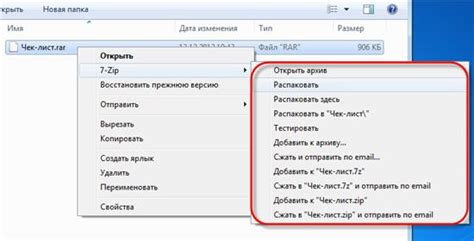
Чтобы добавить текстур пак в игру, необходимо правильно переместить архив с текстурами в папку с игрой. Следуйте простым инструкциям:
- Откройте папку с установленной игрой Minecraft.
- В папке с игрой откройте подпапку "resourcepacks".
- Скопируйте архив с текстур паком.
- Вставьте скопированный архив в папку "resourcepacks".
Теперь архив с текстур паком находится в нужной папке с игрой. Осталось только выбрать и активировать его в настройках игры Minecraft.
Активируем текстур пак в настройках игры
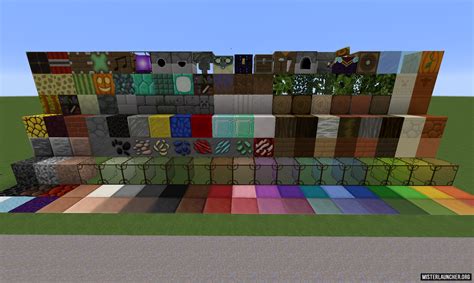
После того, как вы переместили текстур пак в корректную папку, вам остается активировать его в настройках игры Minecraft. Вот инструкция:
- Запустите игру Minecraft и выберите "Настройки" в главном меню.
- В меню "Настройки" выберите вкладку "Ресурсы паки".
- Вы увидите список всех установленных ресурс-паков. Убедитесь, что ваш текстур пак находится в этом списке.
- Найдите ваш текстур пак в этом списке и нажмите на него. Установленные текстур паки будут отображаться справа от списка.
- Нажмите кнопку "Стрелка вправо", чтобы переместить ваш текстур пак в список активированных пакетов ресурсов.
- Убедитесь, что ваш текстур пак отображается в списке активированных пакетов ресурсов и находится выше других пакетов, если они есть.
- Нажмите кнопку "Готово", чтобы сохранить настройки.
После этого ваш текстур пак будет активирован в игре Minecraft. Вы можете перейти в свою игру и наслаждаться новым внешним видом!




